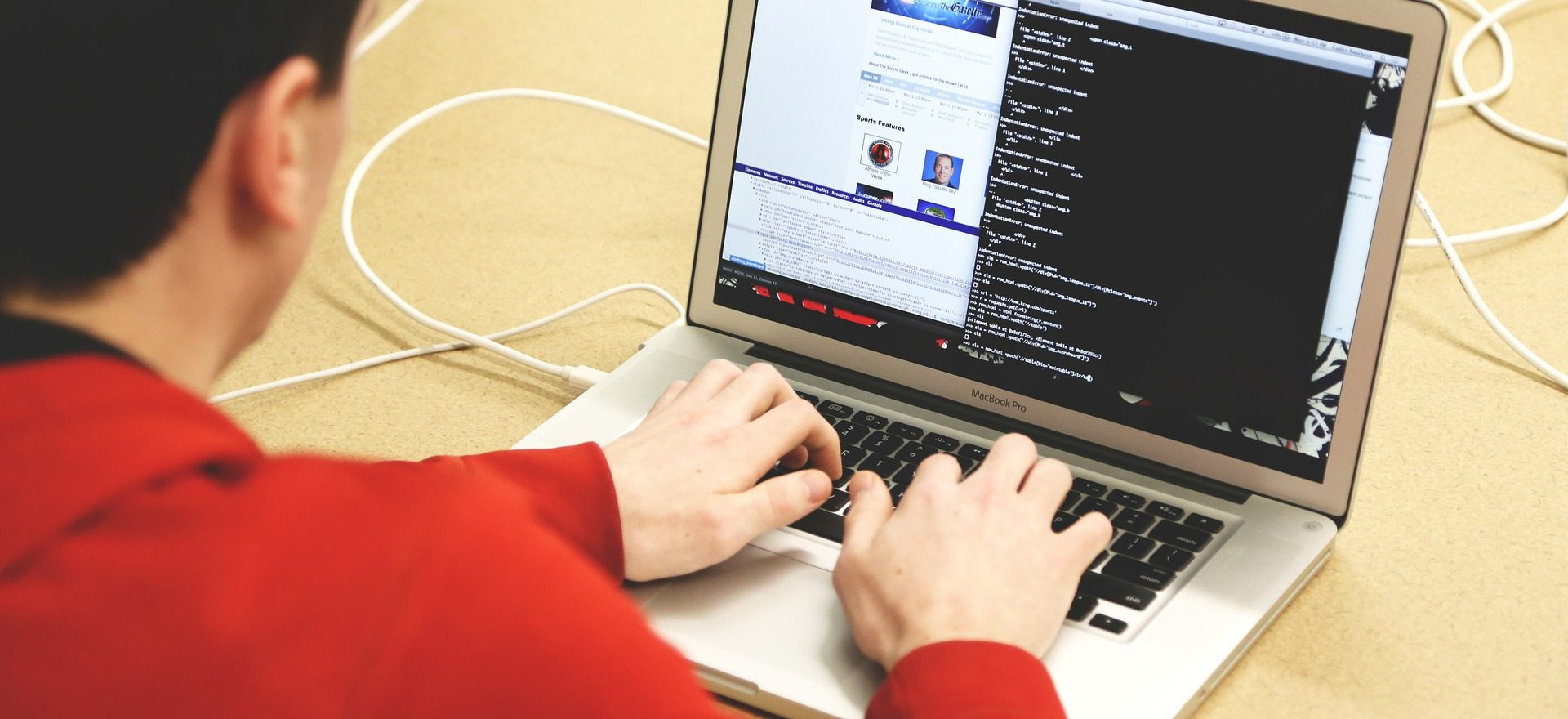O nativní podpoře Linuxu ve Windows 10 v podobě BASHe jsme vás informovali již dříve. Dnes se však podíváme na to, jak spustit SSH ve Windows 10 přímo v příkazovém řádku. A to bez použití BASHe.
Návod je určený uživatelům, kteří potřebují například pouze přístup ke svému Linuxovému serveru, nebo jednoduše nechtějí mít zbytečně spuštěné všechny BASH služby pod Windows 10.
Instalovat sice budeme taky, ale bude se jednat pouze o OpenSSH klienta.
SSH ve Windows 10
1. Po stažení stačí spustit instalaci a odsouhlasit licenční podmínky. OpenSSH je zcela zdarma, proto se nemusíte obávat žádných plateb.
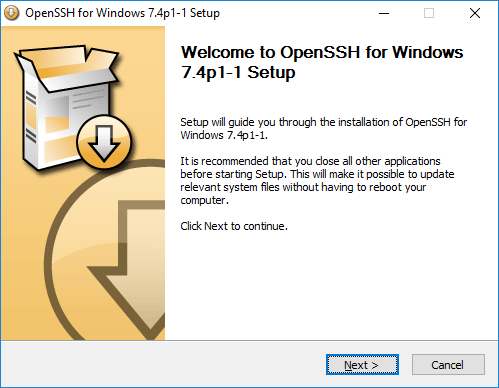
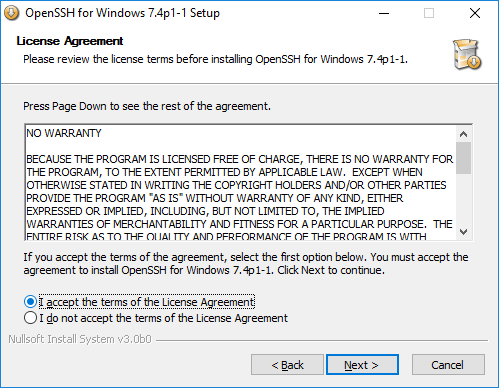
2. Další okno stačí pouze potvrdit. Ve výběru, odškrtněte políčko server. V podstatě nám stačí pouze Client, pomocí kterého se budeme připojovat např. ke svému Linuxovému serveru.
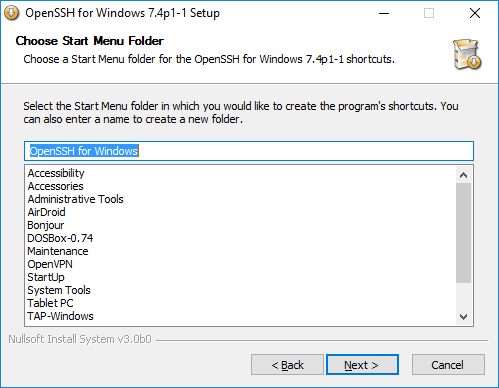
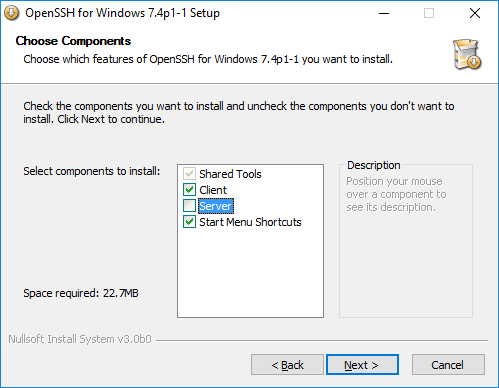
3. Zvolte si umístění, kam chcete OpenSSH nainstalovat. Po dokončení instalace stačí již pouze potvrdit tlačítkem „Finish“.
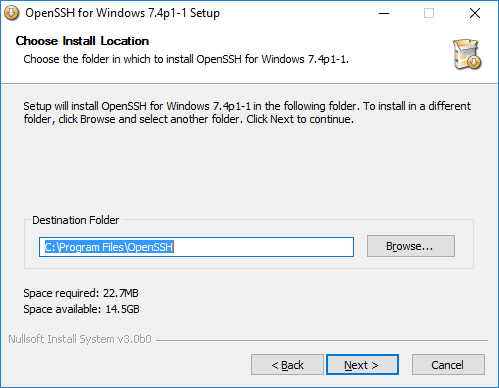
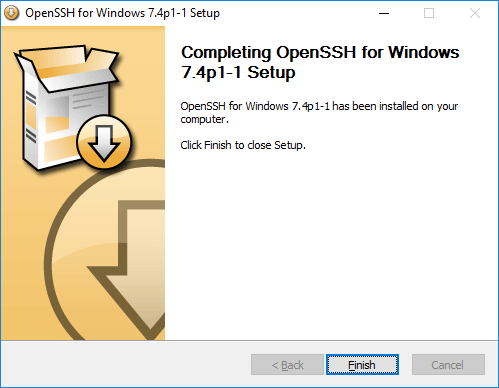
4. Nyní si spustíme příkazový řádek. Jak na to? Buď to můžete ve Windows 10 pomocí lupy vyhledat „Příkazový řádek“. Funguje i vyhledání „cmd“. Nebo můžete použít klávesou zkratku Windows+R, zde napsat „cmd“ a potvrdit enterem.
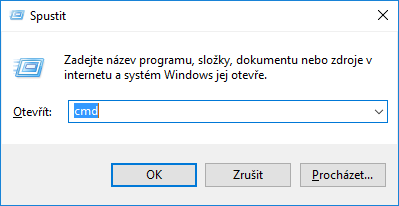
5. V příkazovém řádku pak již stačí napsat příkaz „ssh“ viz obrázek níže. Příkaz ssh nám umožní připojení ke vzdálenému serveru.
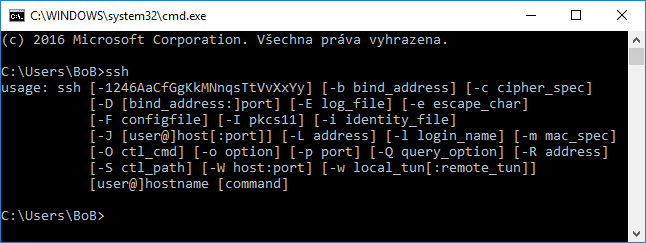
Názorný příklad příkazu: ssh bob@seznam.cz
Po připojení po vás příkazový řádek bude požadovat ještě vaše uživatelské heslo.
Další možnou alternativou je Putty Portable. Zde se však jedná o externí software, který se neimplementuje do vašeho příkazového řádku. Nabízí však mnoho možností uživatelského nastavení. Jako například velikost písma, pojmenování otevřeného okna, nebo různé barvy pro určené příkazy či složky.
Jelikož se jedná o portable verzi, stačí pouze stáhnout a spustit. I tak budete vyzváni k instalaci, ale jedná spíše o rozbalení.
Putty Portable
1. Spustíme „instalační“ soubor.
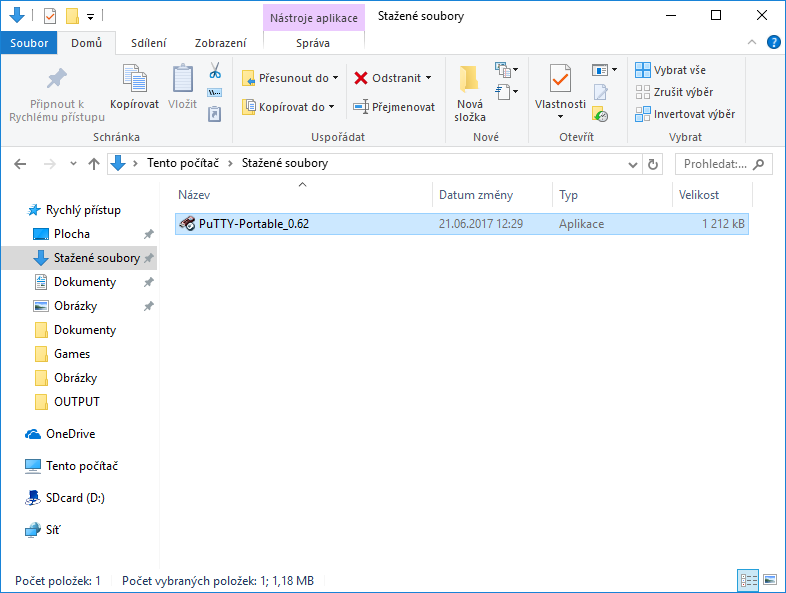
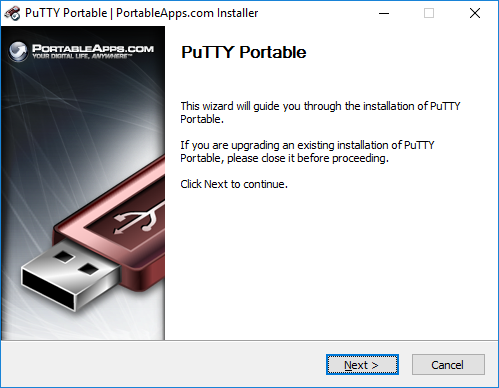
2. Potvrdíme všechny kroky a zvolíme umístění, kam se má Putty rozbalit. Nakonec opět posvátné tlačítko „Finish“.
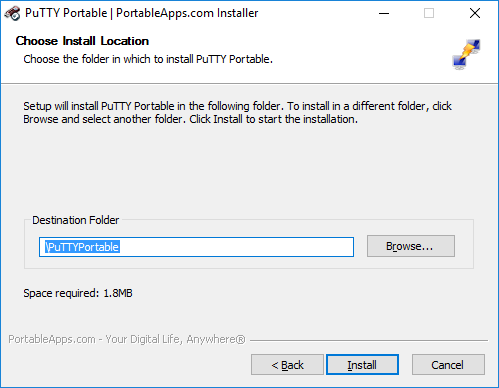
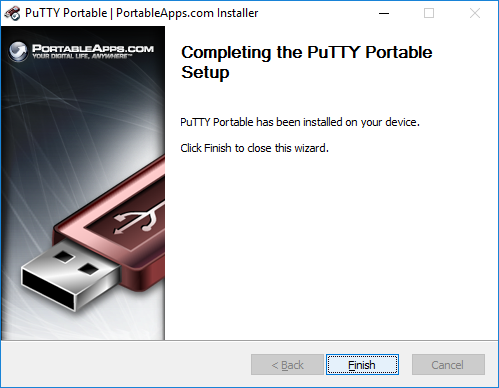
3. V posledních screenshotech si můžeme všimnout rozbalené složky, ve které se již nachází spustitelný client Putty. Po spuštění si můžeme vybrat, jakou službu chceme využívat. V nabídce máte mimo SSH i Telnet, Raw, Rlogin a Serial.
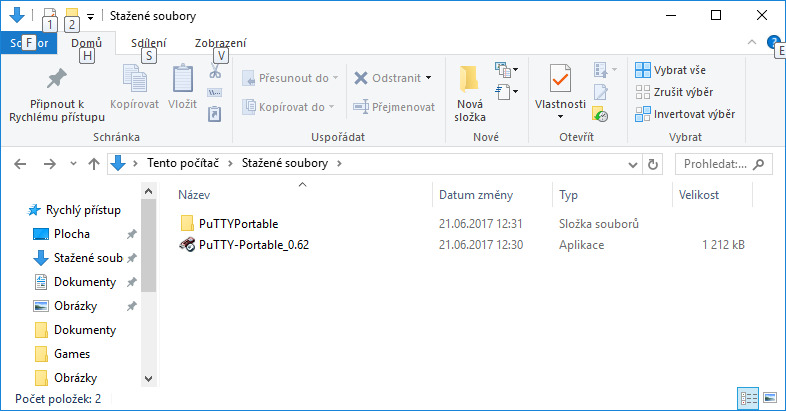
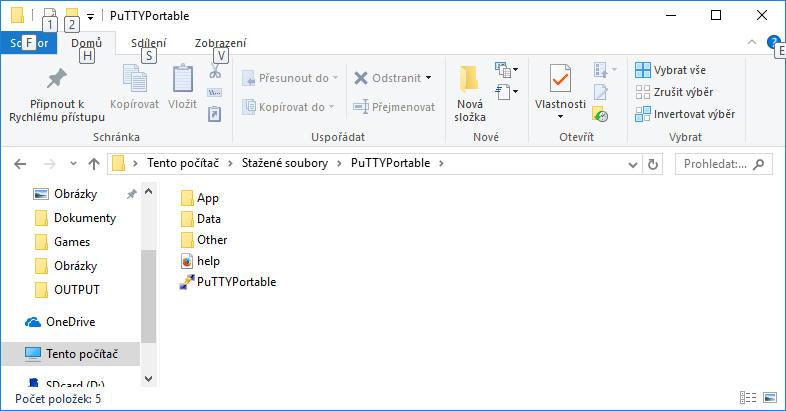
Pokud však nejste ten typ uživatele, který má potřebu pohrávat si vizuálním nastavením, tak vám s přehledem postačí OpenSSH spustitelný přímo v příkazovém řádku. Putty pak na druhou stranu nabízí i jednoduché uložení loginů, které může být přínosné všem.
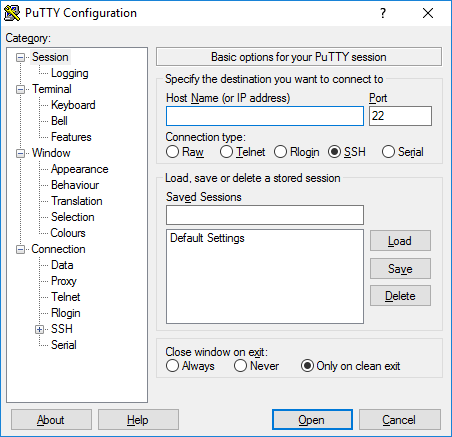
Zdroje: 1, vlastní